Si estás buscando información o intentando leer algo en la web, puede que haya cosas que sólo extraigas de una página web, ya sea por el tamaño o por la complicación del documento. En este caso, la mejor opción será guardar la página web por completo. Sin embargo, para que esto funcione de manera efectiva, es necesario saber cómo guardar una página web como PDF y esto es lo que se verá en este artículo. Hay muchas razones por las que necesitas guardar una página web, como por ejemplo para futuras referencias, para hacer anotaciones o para compartirla con tus colegas.
Paso a Paso Sobre Cómo Convertir una Página Web a PDF
Lo bueno es que convertir una página web a PDF no es una tarea difícil, aunque muchas personas no conozcan lo sencillo que es. Sin embargo, para saber cómo guardar una página web como PDF en el iPhone es necesario seguir una guía paso a paso como se ve a continuación:
Paso 1: Revisa la página web que te gustaría guardar. Esta página web puede ser cualquier cosa, desde un perfil de redes sociales, una página de investigación o incluso un artículo que te guste guardar para futuras referencias.
Paso 2: En tu dispositivo, simplemente pulsa el icono de Acción que se encuentra en la parte inferior.
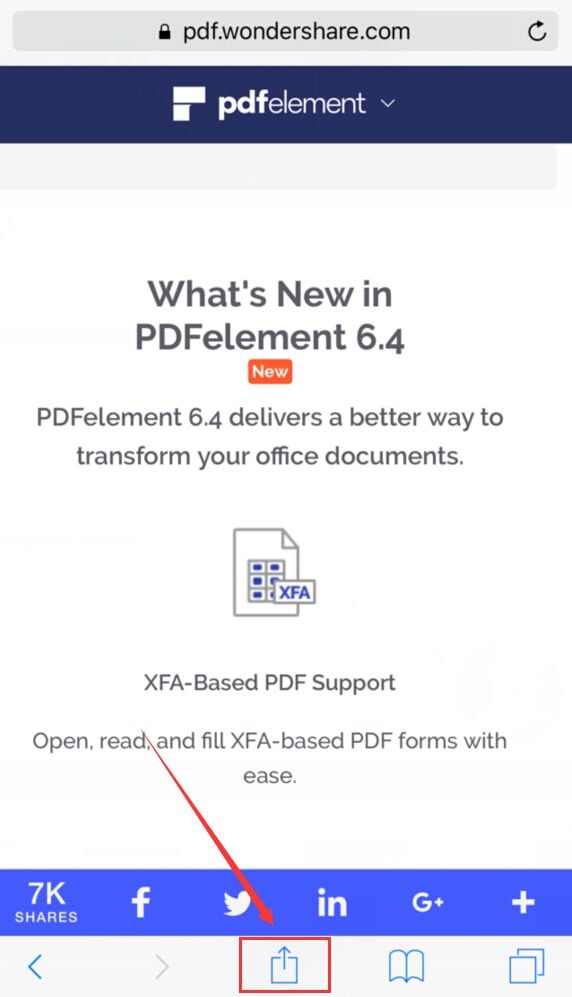
Paso 3: Lo siguiente es pulsar en Guardar PDF en iBooks.
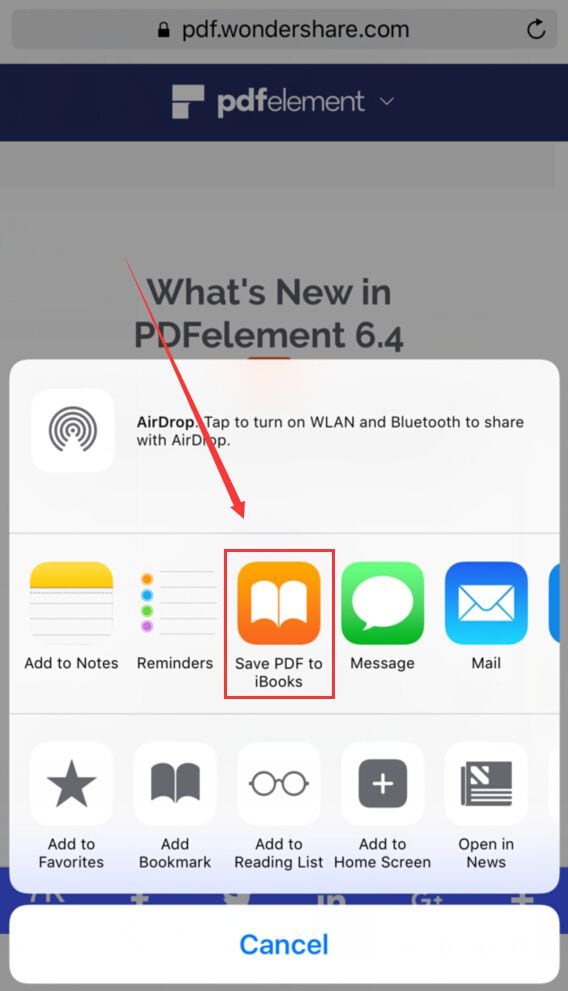
Paso 4: Una vez hecho esto, tu página web se convierte en PDF y se guarda en la aplicación iBooks.
Es importante tener en cuenta que después de guardar como un archivo PDF, puedes hacer muchas cosas como editar los archivos guardados, hacer anotaciones e incluso compartirlos con amigos y colegas. Para ello, una herramienta eficaz que puede ayudarte fácilmente es el uso de un editor de PDF en iPhone y iPad. Ten en cuenta que PDFelement es una herramienta de primera clase que puede ayudarte a leer, anotar y compartir los archivos PDF que has guardado en tu dispositivo.
100% Seguro | Sin software malicioso |
![]() Impulsado por IA
Impulsado por IA

![]() Impulsado por IA
Impulsado por IA
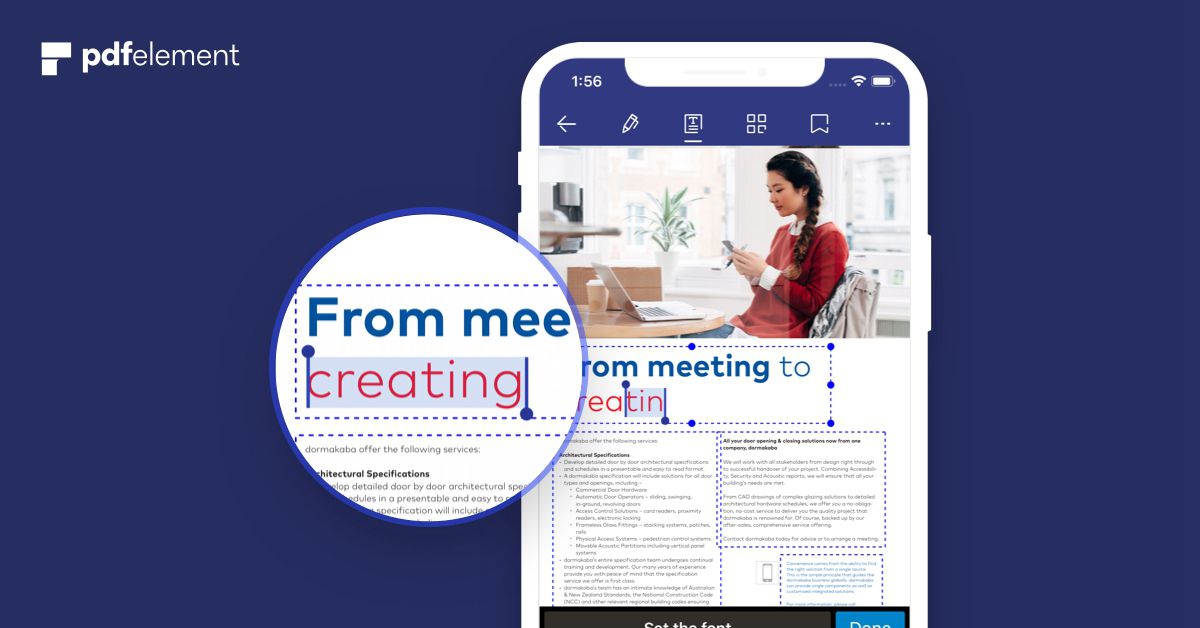
PDFelement es un producto de la empresa de software Wondershare y la herramienta está disponible en la tienda de aplicaciones para dispositivos iOS. De hecho, es una de las mejores herramientas que todo usuario de iPhone o iPad debería tener, ya que te ayuda a aumentar la productividad con una forma inteligente de manejar los archivos PDF con eficacia. Además de leer y anotar archivos PDF, cuenta con otras funciones como la edición, la conversión de PDF a y desde otros formatos de archivo como Word, ePub, Excel, etc. Además, también permite rellenar y firmar formularios PDF, así como imprimir directamente y enviar por correo electrónico el PDF editado y guardado. De hecho, hay mucho más que puedes obtener de PDFelement para iOS, sólo tienes que usarlo y probarlo primero.
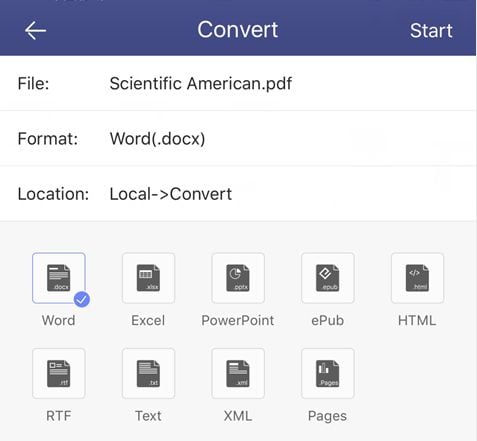
En conclusión, entender cómo guardar una página web como PDF en el iPhone es muy útil como se ha visto anteriormente. Para que sea más fácil y eficaz, también es importante utilizar la herramienta adecuada. PDFelement para iOS sigue siendo una herramienta superior para tener en tu dispositivo iOS específicamente para este propósito y más. Tanto si usas un iPhone como un iPad, te resultará muy fácil de usar. También encontrarás muchas buenas características que te ayudarán a manejar los archivos PDF mejor de lo que esperas, ¡puedes descargarlo gratis hoy mismo!
 100% Seguro | Sin anuncios |
100% Seguro | Sin anuncios |





